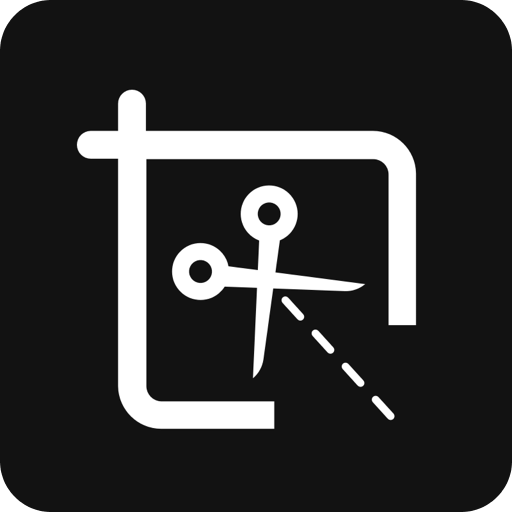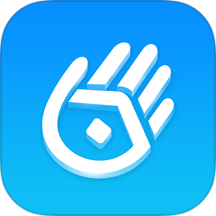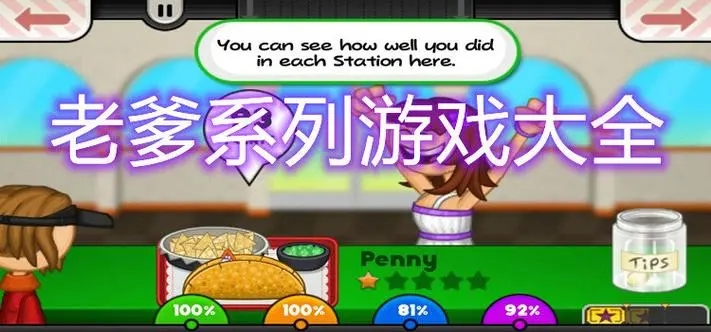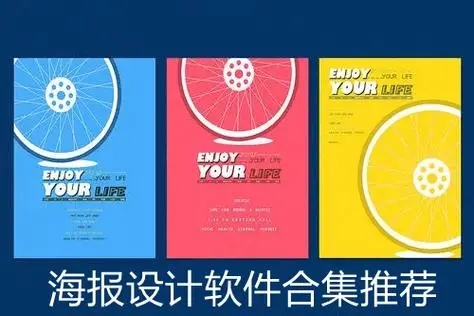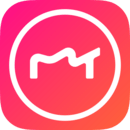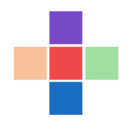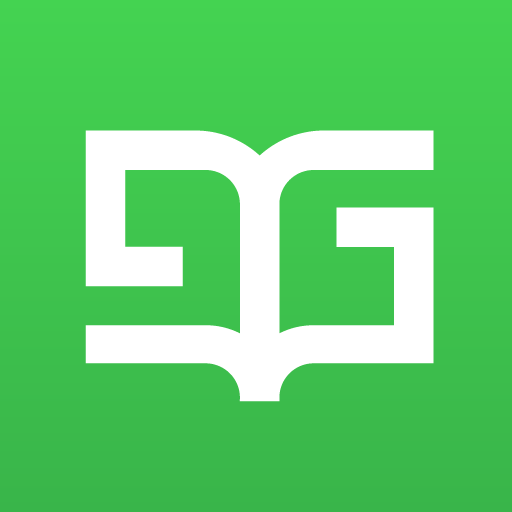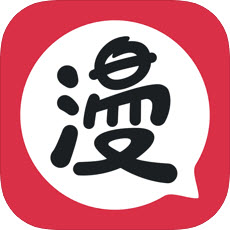Win8系统玩穿越火线提示“初始化失败"如何解决?
1、(我的电脑是Win8系统,Win7是一样的),首先,在计算机的图标上右键单击,选择属性一栏;
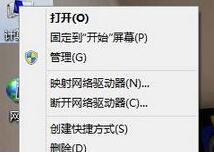
2、打开电脑属性后,点左侧的高级系统设置。(其他的不需要点);
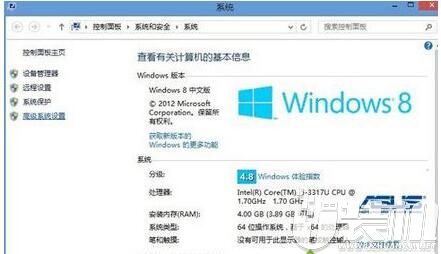
3、点开设置后,在分页上点高级一页,然后在性能的选框里点设置;
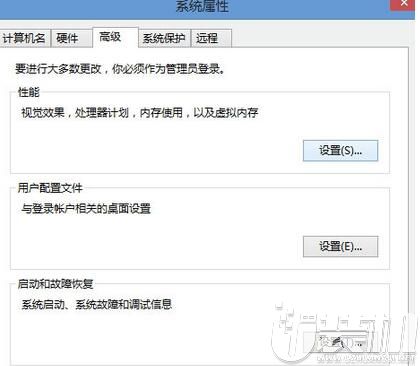
4、同样在性能的设置里的分页点高级一项,这样你就看到了虚拟内存的选框;
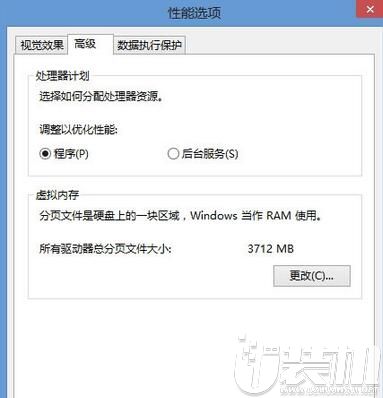
5、这一步很重要,单击虚拟内存的更改,然后把“自动管理所有驱动器的分页文件大小”前面的勾点掉,然后选择下面的”自定义大小“,初始值”2046“,最大值为”4092“然后确定就可以了。这样你就设置好了虚拟内存大小;
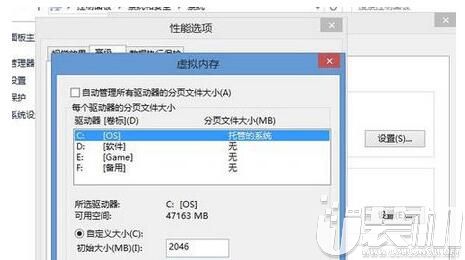
6、更新DX。
有很多游戏打不开是因为dx文件的缺少或者报错,CF也不例外,这时候就要更新DX;
7、安装(缺少)运行库。
还有一部分因为缺少或者没有安装运行库,导致游戏运行失败,下图是我自己电脑上的运行库,大家可以自己去下载。
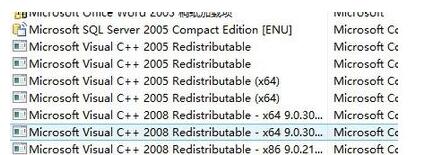
综上所述便是Win8系统玩穿越火线提示“初始化失败"的解决办法啦,感兴趣的小伙伴赶紧动手尝试一下吧,希望可以帮助到你,如果大家有什么更好的方法也可以和我们分享一下!
-
 下载
下载暗黑破坏神不朽官网版
角色扮演 | 1.80 GB
暗黑破坏神不朽官网版是一款由暴雪娱乐与网易携手打造的旗舰级巨作,以其世界级的精良品质,将你带入一个战斗畅快淋漓、探索乐趣无穷的魔幻世界。在暗黑破坏神不朽官网版里,多样化的角色选择让你拥有无限可能,每个角色都蕴藏着强大的力量,每一次职业的登场都是独一无二的风采,展现个性魅力的同时,也开启了一场场精彩绝伦的战斗冒险。
-
 下载
下载权力与纷争手游官网版
经营策略 | 839.07 MB
权力与纷争手游官网版以其迪士尼般的梦幻界面,带你踏入一个兵种琳琅满目、世界观念壮阔的奇妙世界。在权力与纷争手游官网版中作为一位城市领主,你的任务是在这个充满挑战的世界中,以智慧和策略为武器,从一座小小的城池开始,逐步扩展你的疆界。你将如何智谋建筑布局、科技发展?又如何强化你的军队,抵御那些贪婪敌人的冲击?生存之道,在于不断的强大,保护你的人民,扩张你的领土。
-
 下载
下载西游外传官方版
休闲益智 | 170.84 MB
西游外传官方版不仅巧妙地再现了经典IP西游记的瑰丽世界,更是融入了无尽的玩法元素,为玩家呈现一场前所未有的游戏盛宴。在西游外传官方版里,你可以沉浸在游戏的丰富体验中,挑战自我,超越极限。更令人赞叹的是,游戏的画面和音效都达到了极高的水准,仿佛将你带入了一个真实的西游世界。如果你心中怀揣着对西游记的热爱,那么这款手游,绝对会让你爱不释手。
- 高画质枪战手机游戏排行榜04-17
- 最好玩的塔防类手游有哪些04-17
- 热门的赛车游戏有哪些04-17
- 受欢迎的arpg类手游排行榜04-17
- 2024流行的益智游戏有哪些04-17
- 城市建设类游戏排行榜04-16
- 现代换装游戏排行榜04-16
- 女生喜欢玩的恋爱游戏有哪些04-16
- 战争射击游戏排行榜202404-16
- 国内好玩的手游排行榜04-16
- 高人气冒险小游戏排行榜04-15